レビュー
指の動きでPCを操作できるモーションセンサー「Leap Motion」はゲームで使えるのか
Leap Motion Controller
 |
それが大きく変わったのは,2004年に登場したニンテンドーDSの影響が大きいのではないだろうか。ニンテンドーDSで多くのユーザーに受け入れられたタッチパネルは,2007年登場のiPhoneによって,モバイルデバイスの入力インタフェースとして広く浸透した。
タッチパネルだけではない。Wiiでは「Wiiリモコン」を使ったモーションコントロールが普及し,Xbox 360用の周辺機器として登場した「Kinect」では,全身の動き認識や顔認識,音声認識を組み合わせてゲームを操作できるまで進化している。けっこう“アツい”技術なのだ。
 |
最初にお断りしておくと,Leap Motion自体はゲームに特化したデバイスではなく,PCの操作やさまざまなアプリケーション――とくにクリエイティブな用途や音楽,エンターテイメント用途など――にも向けたものだとされている。とはいえ,Leap Motion用のゲームタイトルもいろいろと出てきているので,今回はゲームにおける可能性を探ってみたいと思う。
USBハブ並みの筐体サイズで高い認識精度を実現
ただ,操作には相当の慣れが必要
 |
動きはベストケースにおいて0.01mm単位の認識が行え,左右10本ある指の動きを最大200fps(秒間200回)でトラッキングできるという基本スペックは,赤外線ベースのモーションコントローラとしては端的に述べてかなり高い。
 |
PCとの接続インタフェースはUSB 3.0で,仕様上は「USB 2.0でも動作するが,その場合センサー精度が低下する」とされているのだが,結論から述べておくと,体感レベルでの違いは感じなかったので,接続インタフェースにこだわる必要はおそらくないものと思われる。USB 2.0接続でどうしても挙動がおかしかったらUSB 3.0も試してみる,くらいの認識でいいのではなかろうか。
ちなみに対応OSはWindows 8.x&7とMac OS X 10.7以降だ。
 |
 |
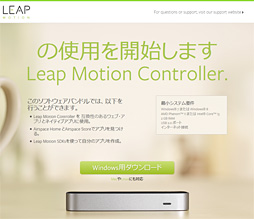 |
セットアップファイルには,Leap Motionのドライバソフトウェア以外に,専用コントロールパネル,SDK(ソフトウェア開発キット),そして専用のソフトウェアランチャー「Airspace Home」が含まれる。インストール後,Airspace Homeを実行すると,最初にAirspaceのアカウントを作成することになるので,アルファベットで登録しよう。
それが済んで,Airspace Homeのメインメニューが表示されたら,まずはオリエンテーション(Orientation)のタイルをマウス操作で選択。すると,そのものズバリのオリエンテーションが始まり,実際の操作を学ぶことができるという仕掛けだ。
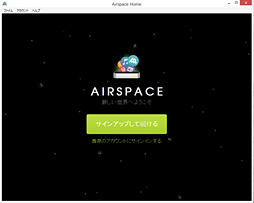 Leap Motionを接続せず,まずはセットアップファイルを実行してインストール。その後Leap MotionをつないでAirspace Homeを実行したら,初回はアカウントの登録が必要になる |
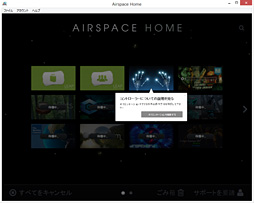 サインアップを終えて,Arispace Homeに初回アクセスしたときには,ポップアップでオリエンテーションに誘導される。まずはこれをクリックして,Leap Motionの動きを学ぶことになる |
 |
下に示したムービーは,実際にオリエンテーションでいろいろ手や手首,指を動かしてみたときのものだが,体感レベルで書いてみると,反応は非常によい。また,なんとなく動かしただけでも,そのまま追従してくれる印象だ。
 |
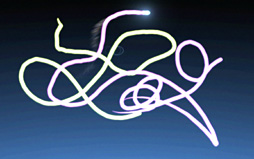 |
専用コントロールパネルを使えば,認識範囲を狭めたりすることもできるので,「絶対そうしなければならない」というわけではないが,何もない空間で操作することになるので,少なくとも慣れるまでは,不慮の事故率を下げるためにも,十分な空間を確保しておいたほうがいいだろう。
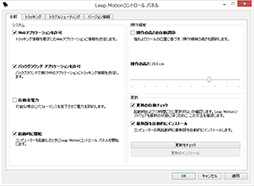 専用コントロールパネルでは,操作領域の高さ調整が行える。デフォルトでは20cmとなっており,選択範囲は7〜25cm。ただ,利用開始後しばらくは自動調節に頼ったほうがいい |
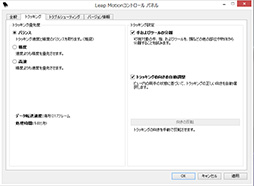 「トラッキング」タブでは,精度と速度のどちらを優先するかを選択できた。ただ,USB 3.0接続時もUSB 2.0接続時も有意な違いはなかったので,標準の「バランス」のままでよさそうだ |
もう1つは,Kinectほどにはダイナミックな動きを検出してくれないということである。これは下に示したムービーを見てもらうのが手っ取り早いのだが,普通に手や指を動かす分にはまったく問題なく認識してくれる一方,たとえば高速にパンチを繰り出したりすると,出だしはまず拾われず,インパクトあとの戻りをときどき検出するくらいだった。手を開いた状態でも結果は同じだ。ムービーは後半であえて速度を落としているが,そこでも「やっとある程度検出する」くらいに留まっている。
Leap Motion対応ゲームにトライ。カジュアルなゲーム中心だが,本格的なガンシューティングも
センサーの挙動を確認したところで,実際の対応アプリケーション(以下,アプリ)におけるLeap Motionの検証に入っていきたい。
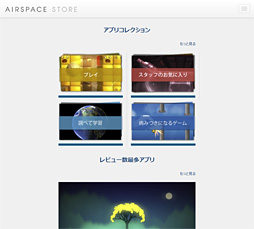 |
ゲームは「プレイ」というカテゴリーの下にあり,3月時点で100以上が登録され,Airspace Store上でも一番賑わっている。ゲームとは言いがたいアプリや,Leap Motionを使ってゲームを操作するためのユーティリティも一緒くたに放り込まれていたりするのだが,まあそのあたりはご愛敬か。
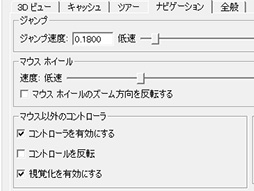 |
Airspace Storeを紹介しておいてなんだが,Google EarthはGoogleのWebページからダウンロードし,設定メニューから「マウス以外のコントローラ」というチェックボックスを有効にすることで,Leap Motionから利用できるようになっている。
ただ,Airspace Storeにないアプリだからかどうか,Google Earth用の「Leap Motionでどう操作すればいいのか」といったガイドは見つからず,試行錯誤して操作方法を把握する必要があった。基本的に,手を前に出すと視点は前に進み,手を左右に動かすと左右に移動する。手首を傾けると視点が回転し,上下に動かすと視点の高度が変わり,拳を握るとその場で静止するといった具合だ。
下に掲載したムービーは,Leap MotionでGoogle Earthを操作した様子である。使いやすいかどうかはともかく,近未来感はある操作系だといえるのではなかろうか。個人的には,スーパーファミコン時代のファイナルファンタジーシリーズで,飛空艇に乗ってマップを飛び回っていたときの思い出が蘇ってきた。
どんな感じか掴めたところで,ここからはAirspace Storeで配信されているゲームを試していきたい。
まずは,アクションタイトル「Stan Lee's Verticus」(以下,Verticus)だが,これは,もともとiOS用にリリースされたタイトルを,Leap Motionに対応させたものだ。高高度から地上に向かってフリーフォールで落下し,障害物を回避したりアイテムを取ったりしながら,惑星の最深部を目指すという,シンプルなゲームである。
プレイ感覚はなんというか「弾を撃たないスペースハリアー」といった印象で,一見“覚えゲー”のようなのだが,実際のステージ構成はランダムで,難易度のバラツキが大きい。
ゲームは,上下左右に手を動かしての8方向移動に加えて,手を画面に向かって動かすと加速,画面から引くように動かすと減速するという操作になっている。実際にプレイしている様子は下に示したムービーをチェックしてもらえればと思うが,机に肘をついてだらーっとプレイできるのはなかなかよい。操作も直感的だ。
次は「Dropchord」。リズムゲームとパズルゲームを混ぜたようなタイトルで,iOSやAndroid用にもリリースされているゲームのPC版となる。
内容はこれまたシンプルで,赤い障害物を避けながら,2本の指の間に形成されるラインで“音を集める”というもの。指の位置を微調整するのがポイントで,かつ,ステージが進んで難度が上がっていくとシビアになるのだが,慣れてくると楽しい。Leap Motion側の認識精度が問題でイライラすることもないので,Leap Motionの操作習熟用に向いている印象だ。
「ライトなものばかりじゃなくて,ゲームらしいゲームはないの?」と思った人もいるだろう。Airspace Storeから入手できるタイトルの中から,3月の時点でそうした要望に応えられそうなものとしては,「Viktor Kalvachev's Blue Estate The Game」(※Airspace Storeでは「Blue Estate Prologue」という名称になっている。以下 Blue Estate)が挙げられる。
これはいわゆるガンシューティング(またはレールシューティング)で,ショット入力はなく,指先で敵にカーソルを合わせると自動的に銃撃するという,やや単純化された操作系にはなっているが,リロードや,障害物に隠れるカバーアクションはジェスチャで行うようになっており,ゲーム性は高い。「Unreal Engine 3」で作られたこともあって,先の2タイトルと比べ,グラフィックスもずいぶんと今風だ。
現状のLeap Motionが抱える課題をまとめてみる
最大の難関は操作性の非統一か
 |
また,慣れの部分もあるのだが,空中で操作するため,動きが検出される範囲を把握しにくいというのも,アクションゲームにおいては致命的な問題となり得る。専用コントロールパネルを使って,検出範囲を自分のプレイスタイルに最適化すれば解決しうるというか,筆者の場合はそれでうまくいったが,「このあたりが動きの認識範囲」というのを把握しながらゲームをプレイするのはけっこう難儀で,慣れるまでに「やーめた」と投げ出す人のほうが多いのではないかとも思う。
そして,ある意味で最大のハードルとなりそうなのが,アプリケーションごとにジェスチャ操作がバラバラで,まったく統一されていない点である。
たとえば,「ボタンを押す」操作。タッチパネルに対して行うのと同じように空間上で手を奥へ動かす操作を要求するアプリがあったかと思うと,一定時間,カーソルを選択した状態でその手の位置を保持する操作が必要なアプリもあったりするのだ。
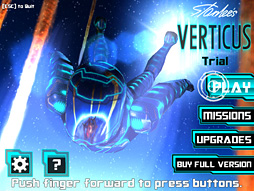 |
開発者側が「ボタンなんだから“押せる”ようにすればいいでしょ」なんていう簡単な考えで実装していては,Leap Motionで使いやすいユーザーインタフェースにはならないわけだ。
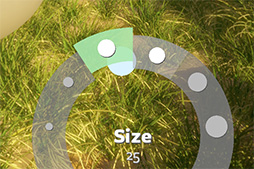 |
いずれにせよ,現時点では黎明期感が強い。Leap Motionはアプリ次第で使い勝手が大きく変わる入力デバイスということになりそうだ。
OSや非対応アプリを操作するためのユーティリティもあるが,実用性はまだ高くない
Leap Motionだけで操作を完結させようとすると,現時点ではいろいろと困難がある。では,マウスとキーボードをプライマリにして,セカンダリの補助的な操作にLeap Motionを使うというアイデアはどうだろう?
Airspace Storeで販売されている「GameWAVE」というユーティリティは,まさにそのためのものである。手のジェスチャをWindows上のさまざまな操作に割り当てて,OSやアプリケーションの操作を可能にするというものだ。
ただ,結論から先に述べておくと,Leap Motionを補助入力デバイスに使うことはできるが,導入のハードルは相応に高い。
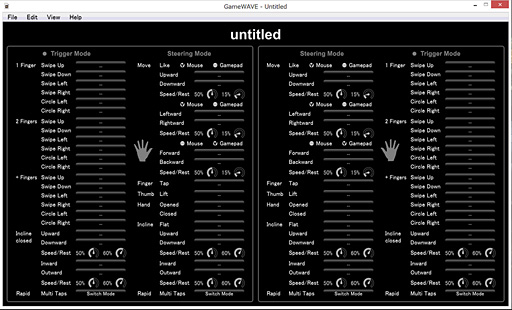 |
なんとかならいものかと,1週間ほど試行錯誤して生み出した操作方法は,
- 専用コントロールパネルの「全般」タブにある「操作の高さ」を7〜10cm程度に指定。そのうえで手首をLeap Motionのすぐ近くで机上に置いた状態で,手首の振りと指だけを使う
 |
実際に試してみると,手をきちんと持ち上げた状態で保持しなければ,低すぎて認識範囲から外れてしまう。そのため,[W/A/S/D]キーによる移動などのような,入力ミスが即座に危機的状況へつながってしまう操作を割り当てるのは危険だと感じた。マウスの代わりにエイムで使うのは,センサーの認識精度が高すぎでブレてしまうので,これも避けたほうがいいだろう。
では何に向くのかだが,ゲーム中にさっと入力したいキーを2〜3のジェスチャに割り当てておくのはアリ。キーボード操作の代替えになるかというと微妙だが,さっと指を動かすとか,拳を握るといった操作に,FPSのリロードであるとか,テキストを読み進めるタイプのアドベンチャーでエンターや左クリックを割り当てたりするのは“使える”印象だ。
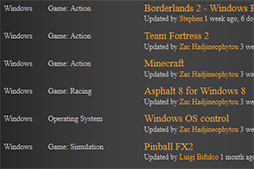 |
慣れれば間違いなく楽しいLeap Motionながら
現時点では奇抜な入力デバイスのファン向けか
 |
ただ,操作に慣れたときのゲームプレイはとても楽しい。実勢価格は9800円前後(※2014年3月17日現在)と,挑戦的なデバイスにしては価格が高すぎない――お世辞にも安価とは言わないが――ため,試しやすいのもメリットといえる。ひととおり楽しんでから,GameWAVEを購入して,普段使いへの応用を考えたいとか,プログラムの素養があるならSDKを弄り倒したいとかいった,使い倒す計画があるなら,購入して後悔することはないだろう。
Leap MotionをAmazon.co.jpで購入する(Amazonアソシエイト)
Leap Motion公式Webサイト(英語)
販売代理店によるLeap Motionの製品紹介ページ
- この記事のURL:



















